Der Block „Neueste Beiträge“ zeigt deine zuletzt geposteten Beiträge an, sodass deine Leser leicht sehen können, was in deinem Blog neu ist.
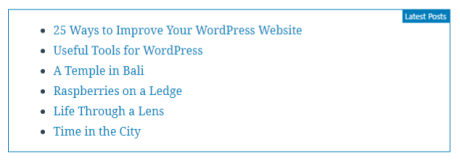
Der Block „Neueste Beiträge“ kann einer Seite hinzugefügt werden, indem du auf den Button „Block hinzufügen“ klickst. Du findest ihn im Abschnitt Widgets. Alternativ kannst du auch „/latest“ eingeben und auf Neueste Beiträge klicken.

Eine detaillierte Anleitung zum Hinzufügen von Blöcken findest du hier.
Block-Werkzeugleiste
Jeder Block verfügt über eigene blockspezifische Steuerelemente, mit denen du den Block direkt im Editor bearbeiten kannst.
Die Block-Werkzeugleiste für den Block „Neueste Beiträge“ enthält die folgenden Optionen:
- Zentrieren
- Listenansicht (Standard)
- Rasteransicht

Blockeinstellungen
Jeder Block weist neben den Optionen in der Werkzeugleiste des Blocks auch spezifische Optionen in der Editor-Seitenleiste auf. Wenn die Seitenleiste nicht angezeigt wird, klicke einfach auf das Zahnrad-Icon neben dem Veröffentlichen-Button.
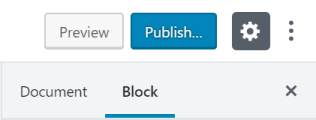
Einstellungen für neueste Beiträge
In den Einstellungen für die neuesten Beiträge kannst du wählen, wie du die Beiträge sortieren möchtest. Dir stehen folgende Optionen zur Verfügung:
- Neueste bis älteste (Standard)
- Älteste bis neueste
- Alphabetisch von A bis Z
- Alphabetisch von Z bis A
Du hast auch die Möglichkeit, eine bestimmte Kategorie oder Unterkategorie auszuwählen, aus der die Beiträge angezeigt werden sollen. Du kannst auch die Anzahl der anzuzeigenden Beiträge angeben (wenn du weniger Beiträge als die maximale Anzahl hast, wird diese Anzahl der Beiträge angezeigt), sowie das Veröffentlichungsdatum ein- und ausblenden.
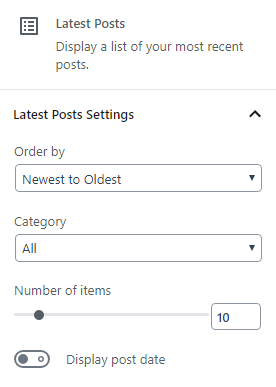
Erweitert
